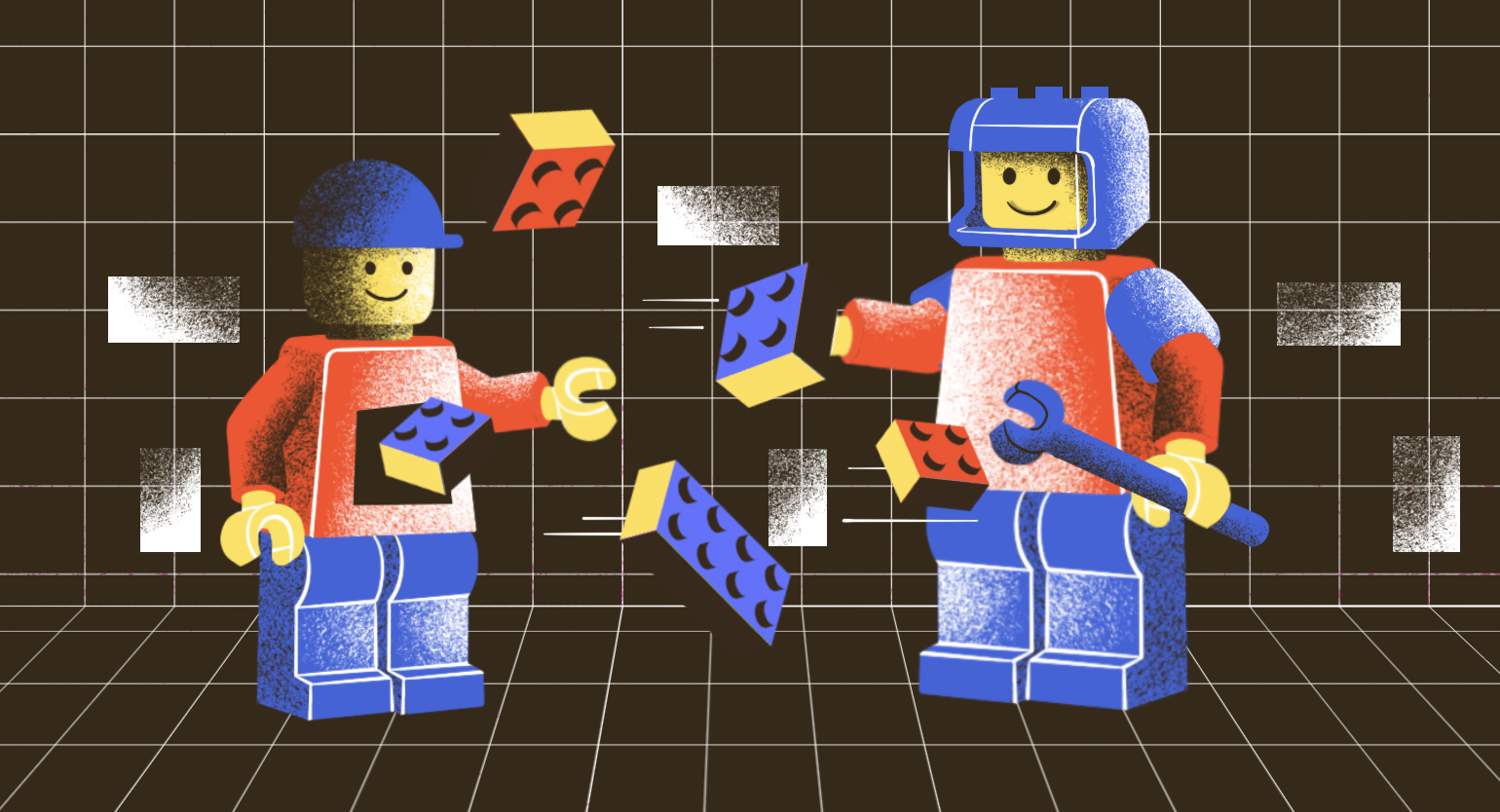Как за 10 минут создать видеоролик для социальных сетей в конструкторе Supa
Пользователи социальных сетей хорошо реагируют на видео в постах и в рекламе. Рассказываем, как сделать интересный ролик с нуля.
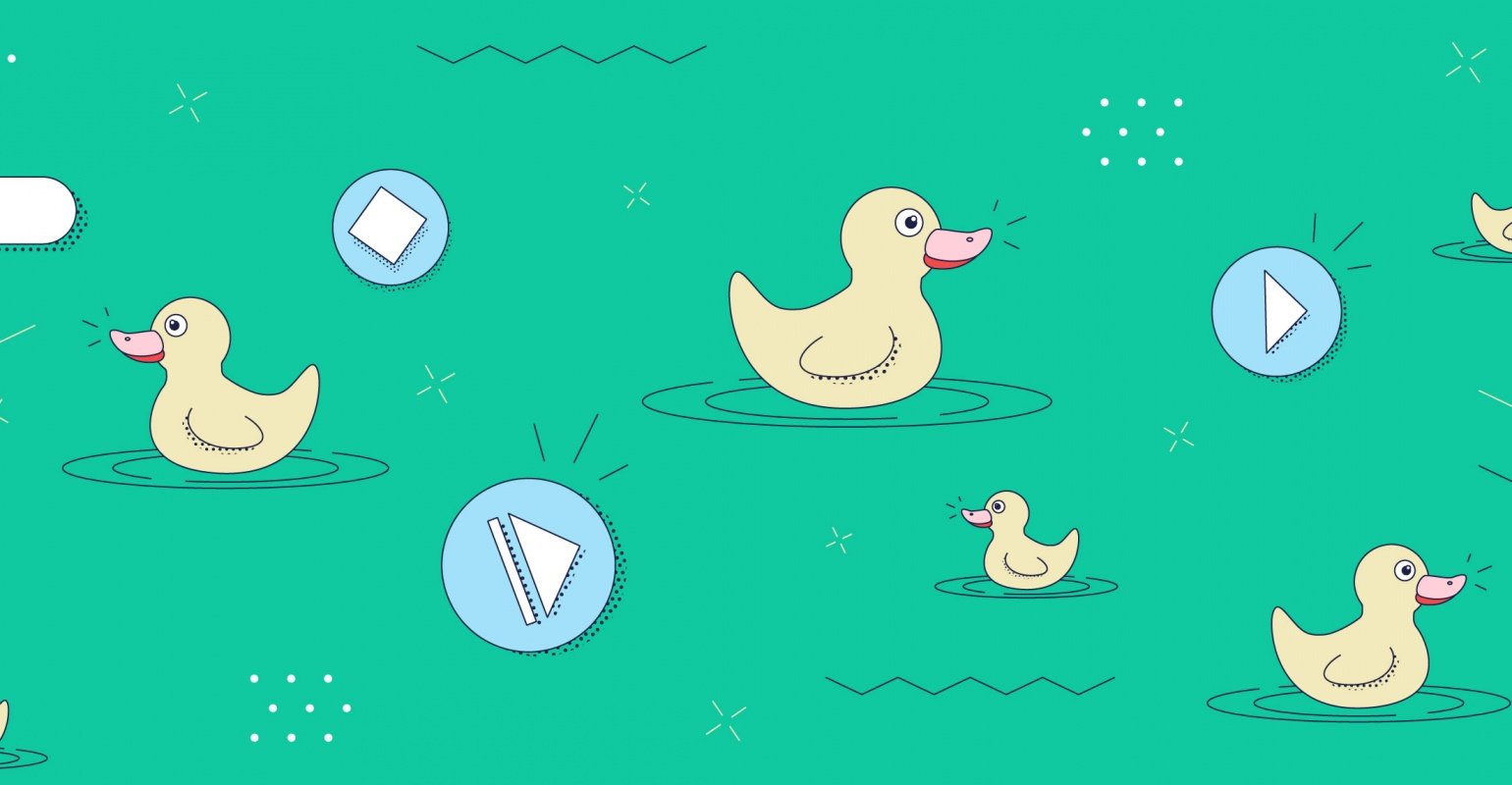
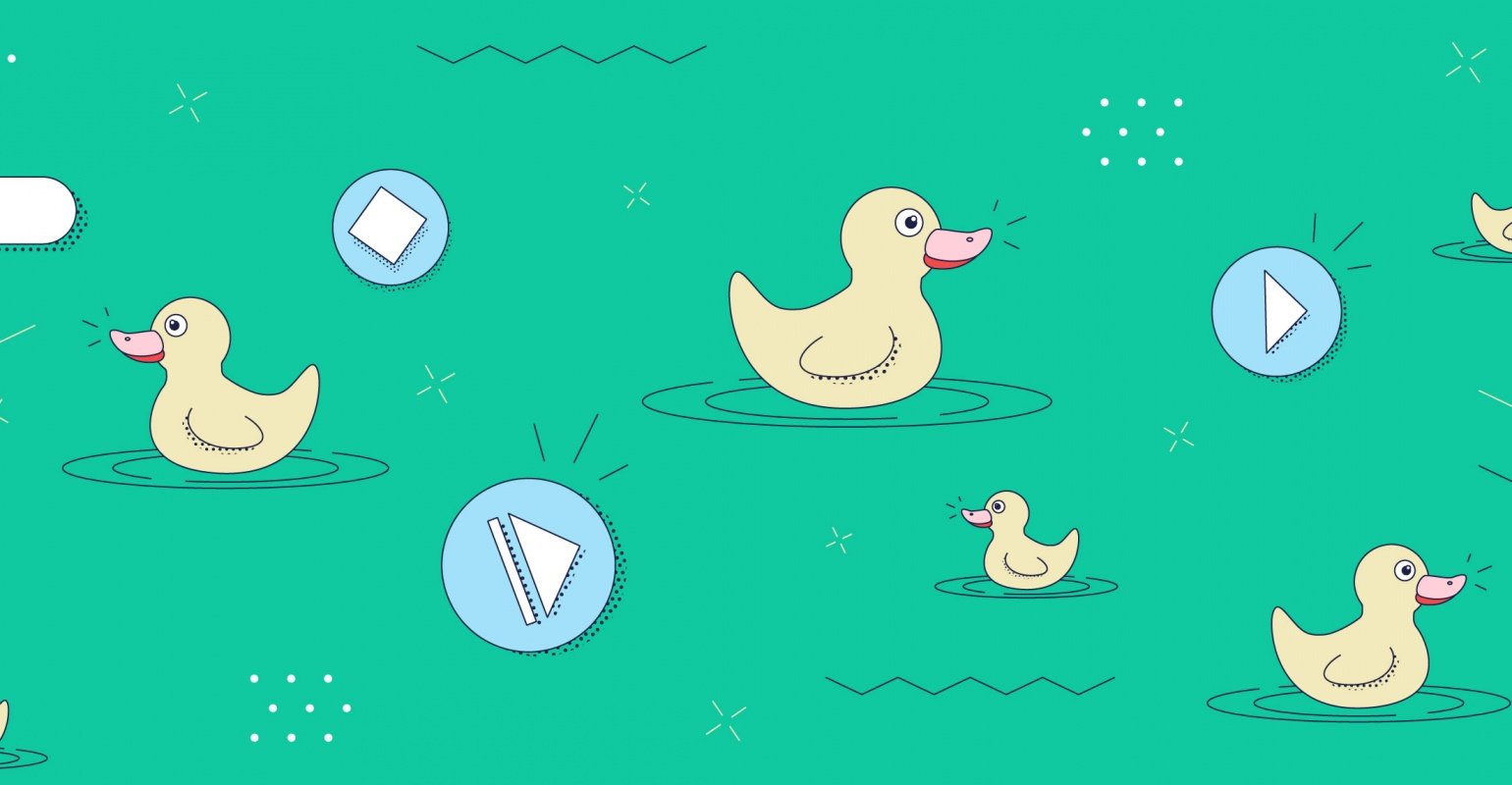
Почему Supa
Согласно исследованиям, пользователи Facebook* и Instagram* в пять раз чаще просматривают видео, чем изображения. К тому же в этих социальных сетях вы сможете настроить таргетированную рекламу на людей, которые смотрели ваши видео. Для постов или рекламных объявлений со статичными изображениями такой возможности нет.
В социальных сетях видео и изображения не обязательно должны быть профессионально сняты на зеркалку. Достаточно использовать чёткие фотографии или видео, сделанные с помощью современного телефона.
А для их обработки я, как и многие таргетологи, использую онлайновый видеоконструктор Supa. И вот чем он хорош:
1. Прост и понятен. Есть подробные видеоинструкции по работе в этой программе.
2. Работает в браузере. Пользователь не привязан ни к конкретному компьютеру, ни к мобильному телефону.
3. Широкие возможности для работы с видео. Например, в нём можно:
- использовать готовые видеоролики или загружать свои;
- создавать слайды из фотографий;
- прикреплять всплывающие надписи или движущиеся объекты;
- накладывать музыку;
- использовать разные шрифты или загружать свои;
- использовать готовые шаблоны (например, для сторис в Instagram*) или создавать собственные.
4. Можно работать в видеоконструкторе с любого, даже не очень мощного компьютера — все процессы происходят на серверах компании Supa.
5. Имеет относительно невысокую стоимость — от 990 рублей в месяц (на январь 2020 года).
6. Есть бесплатная версия программы. В видеоролики, созданные в бесплатной версии, будет добавлен логотип Supa.
7. В конструктор встроены фотографии и видео из стоковых библиотек Pixabay, Pexels и Storyblock. Вы можете использовать эти стоки легально и бесплатно.
8. Созданные ролики сохраняются в формате GIF или MP4. Их вы можете не только использовать в социальных сетях, но и разместить, например, на сайте.
И это далеко не все возможности видеоконструктора Supa.
Какие ролики можно создать в Supa
В видеоконструкторе Supa вы можете сделать разные типы видео:
- Квадратное — обычно используется в ленте Instagram*.
- Вертикальное для сторис.
- Горизонтальное — например, для поста в Facebook* или «ВКонтакте».
- Анимированную обложку Facebook*.
- Видео с заданными вами параметрами: продолжительность, эффекты, шрифты, размеры надписей.
Также вы можете использовать готовый шаблон, в котором выберете видео из галереи и добавите свой текст либо замените изображения.
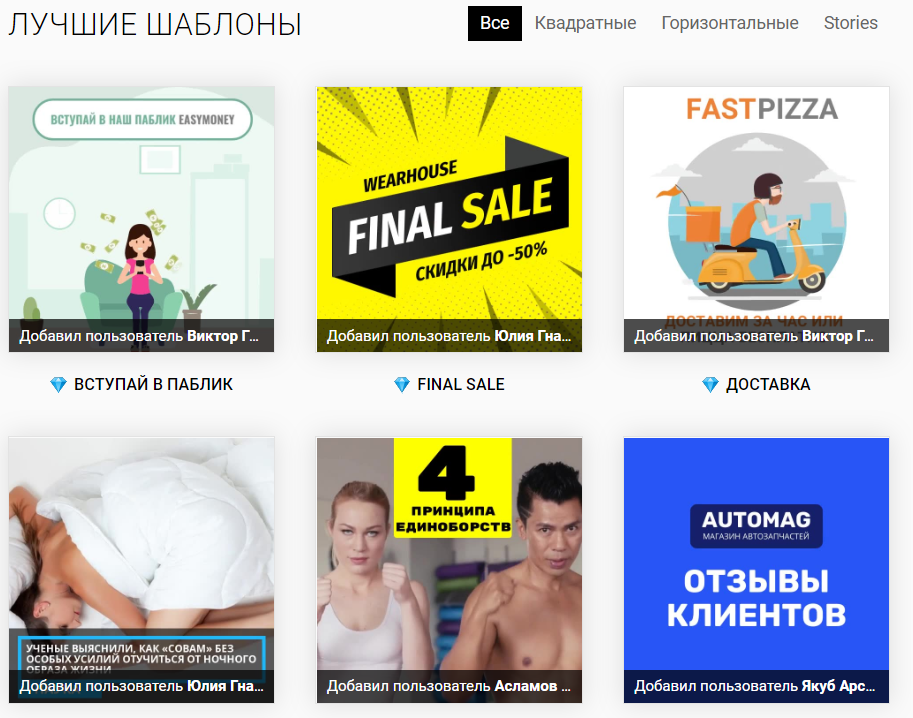
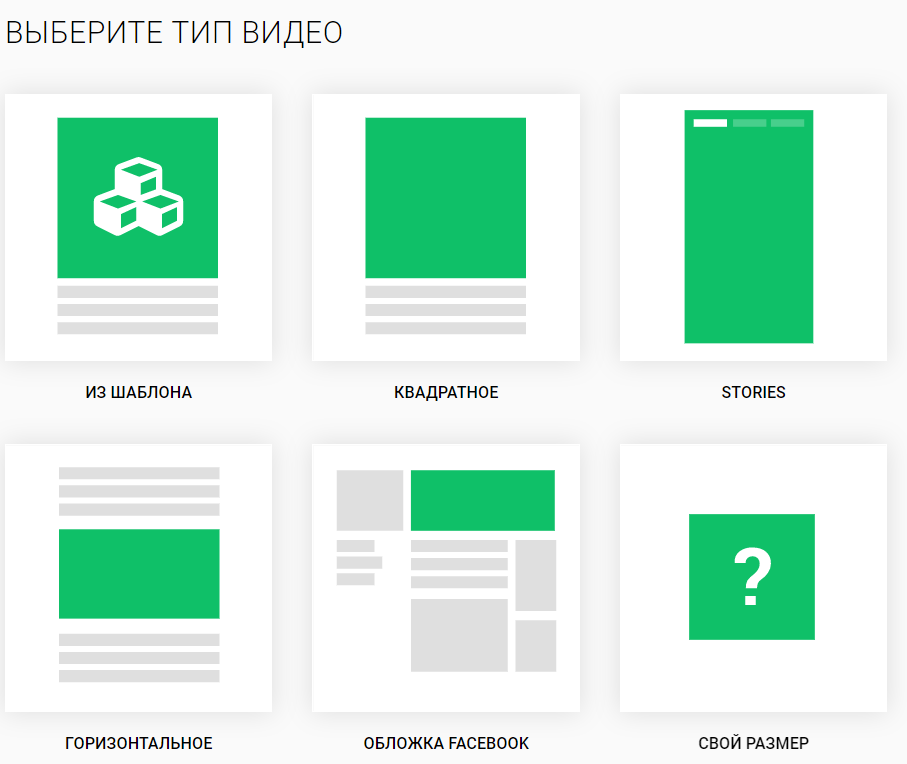
Создаём видео на основе шаблона
Какие элементы шаблона можно редактировать
Самый простой и быстрый способ создать видеоролик в Supa — выбрать готовый шаблон и поменять в нём надписи или картинки. Разберём, как это сделать.
Нажмите на кнопку «Создать видео» на главной странице конструктора Supa.
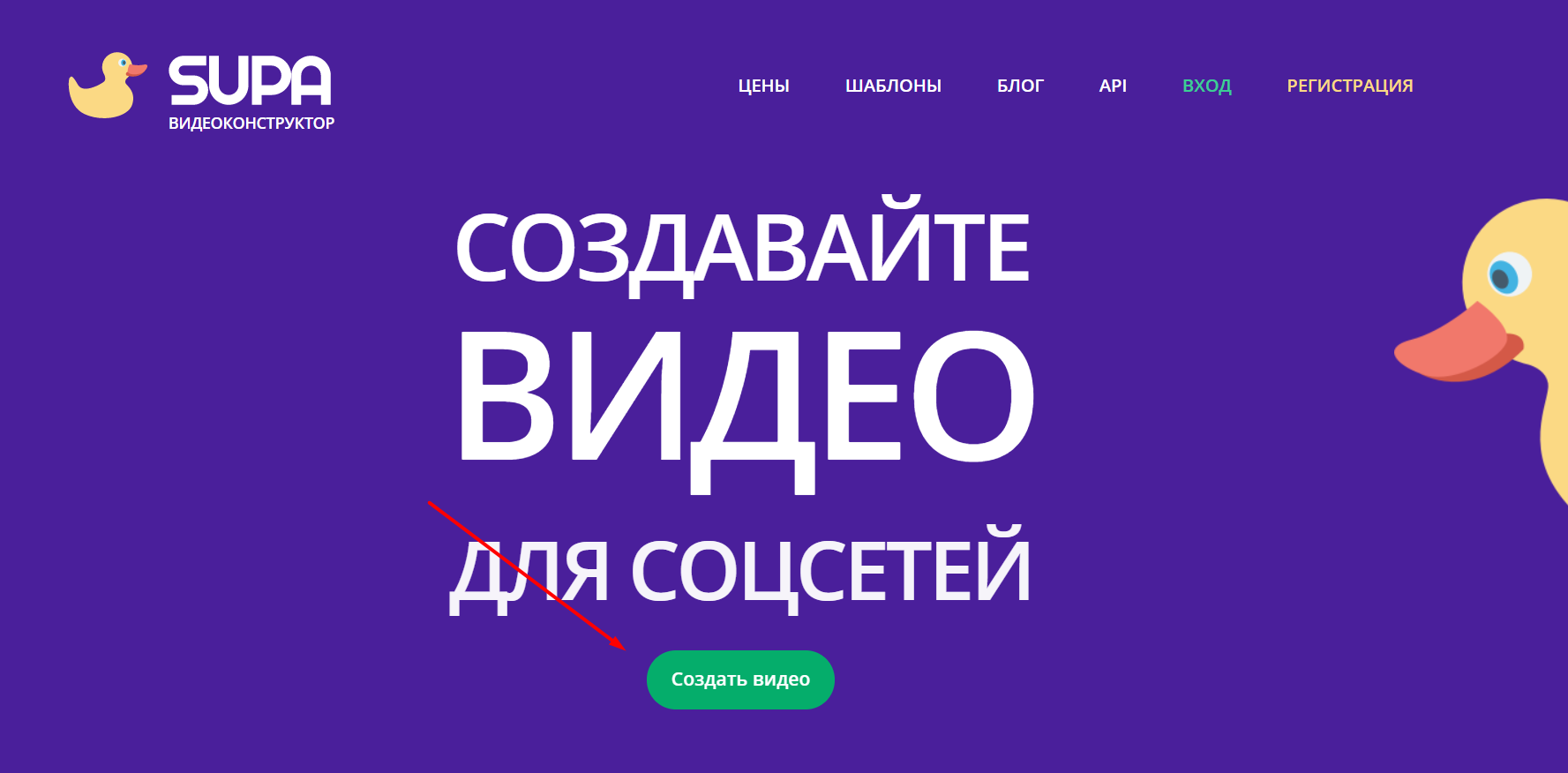
В открывшемся окне выберите тип шаблона:

И в разделе выбранного типа шаблона выберите подходящий.
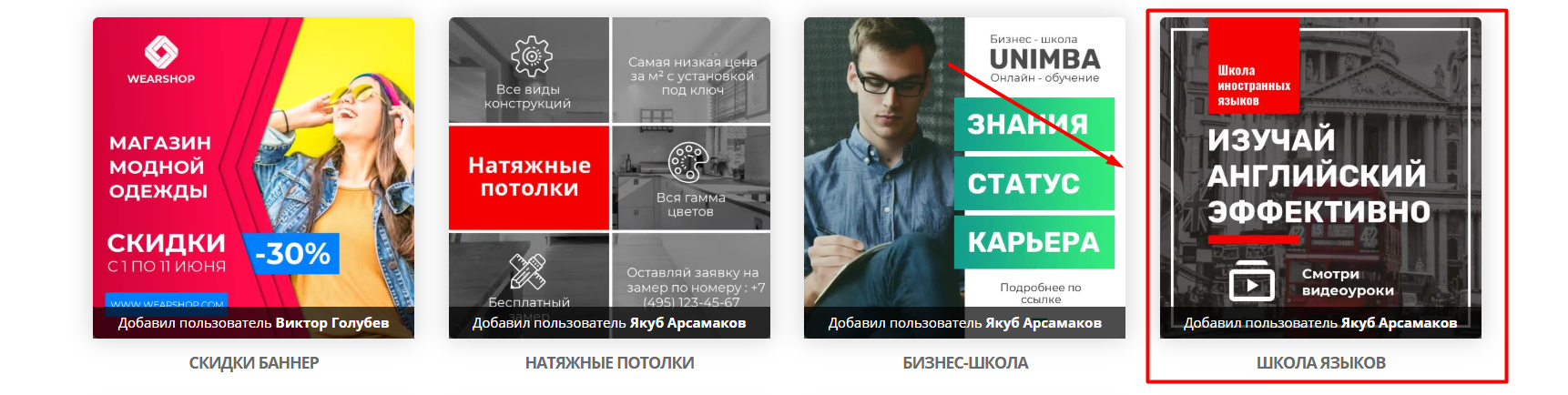
Кликнув на шаблон, переходим на страницу редактирования. Она состоит из верхней части — панели инструментов, левой части — предварительного просмотра видео, правой части — редактора Time Line, где вы сможете заменить фон, надписи, эффекты.
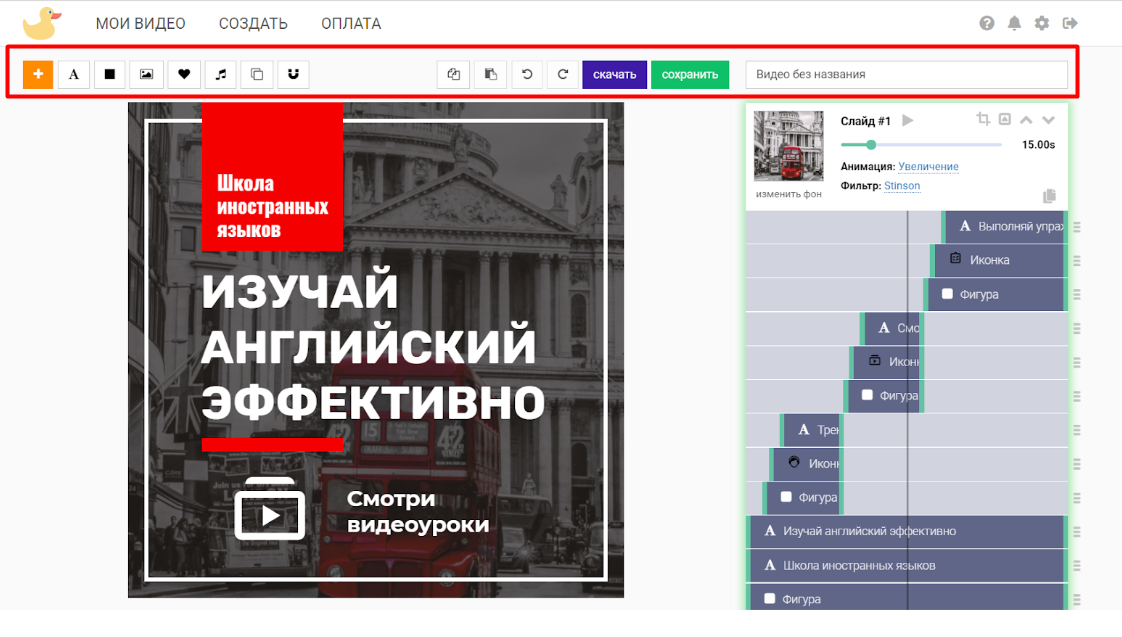
Панель инструментов расположена в верхней части страницы редактирования шаблона. Здесь вы можете:
- добавить новые объекты (текст или фигуры), надписи, изображения, иконки, фоновую музыку;
- изменить размер видео;
- клонировать видео;
- скопировать и вставить объекты;
- отменить или повторить действия;
- написать название видео;
- сохранить видео в рабочий кабинет Supa;
- скачать видео на компьютер.
Time Line расположена в правой части страницы редактирования шаблона и состоит из всех объектов, которые присутствуют в видео.
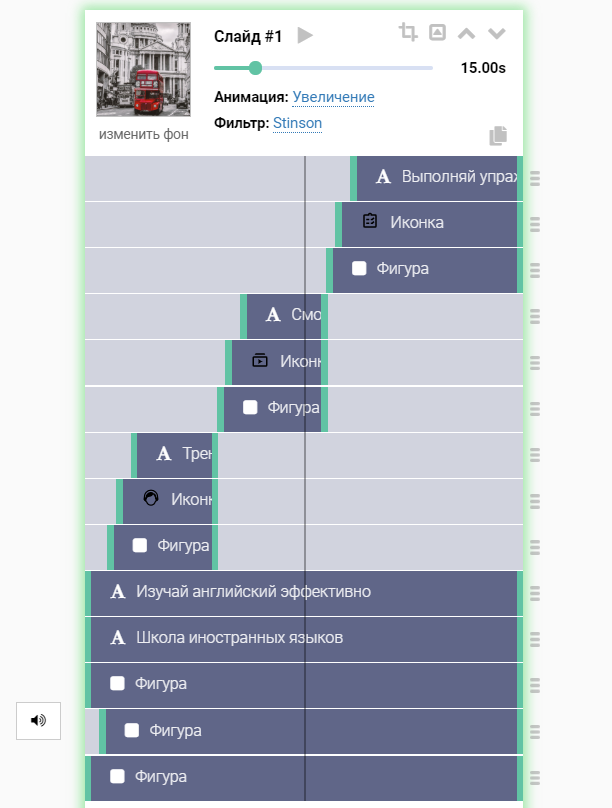
Здесь вы можете:
- Редактировать каждый объект в видео. Например, менять надписи, создавать к ним анимацию, цвет, шрифт и многое другое.
- Задавать продолжительность видеоролика. Чтобы увеличить или уменьшить длительность видео, двигайте ползунок.
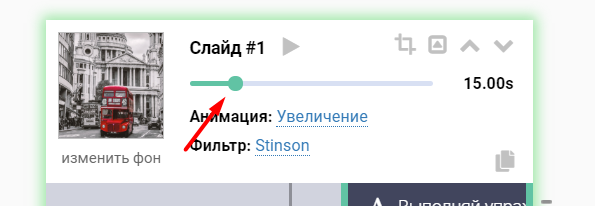
- Менять фон видеоролика и задавать анимацию к нему.
- Применять фильтр к фону видео.
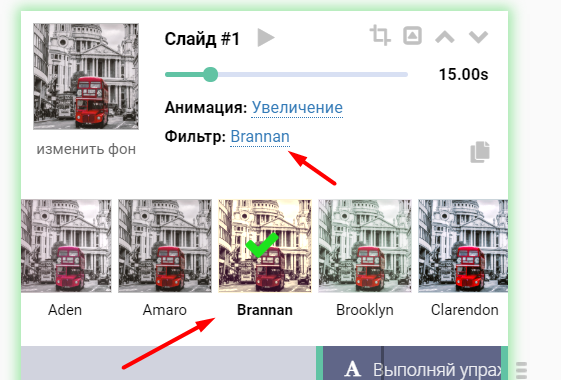
Предварительный просмотр видео расположен в левой части страницы редактора шаблонов. Здесь вы можете воспроизвести видео.
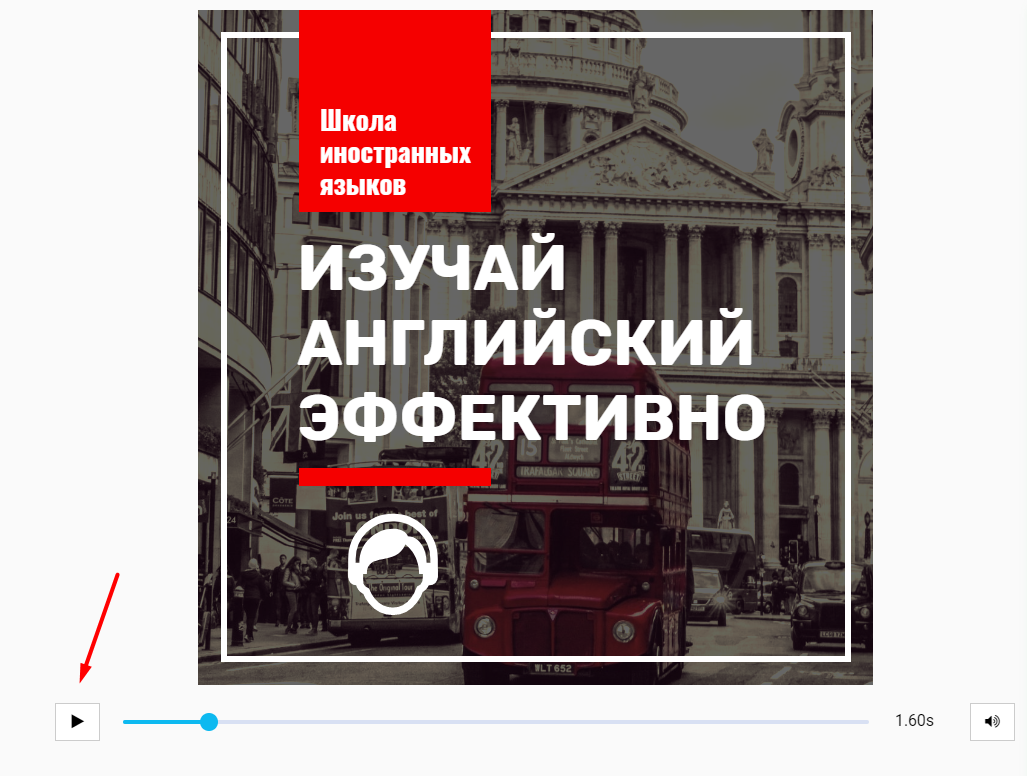
Редактирование объектов в шаблоне
Чтобы изменить любой объект в шаблоне, например, надпись в разделе Time Line, кликните на объект с надписью. В нашем случае — «Изучай английский эффективно». И переименуйте его:
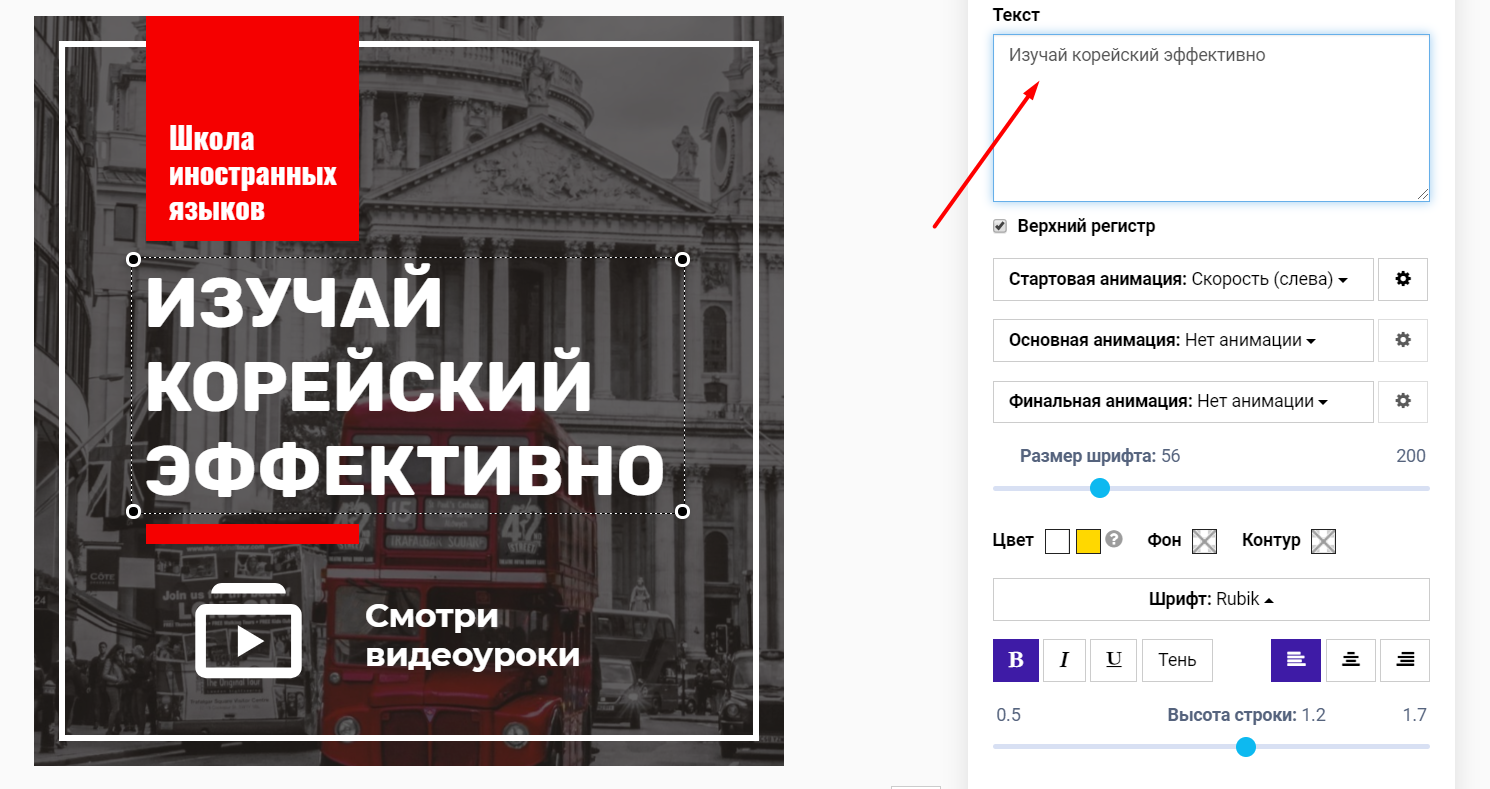
Если нужно, отредактируйте другие надписи, добавьте или замените иконки, поменяйте цвет фона на плашках под надписью:
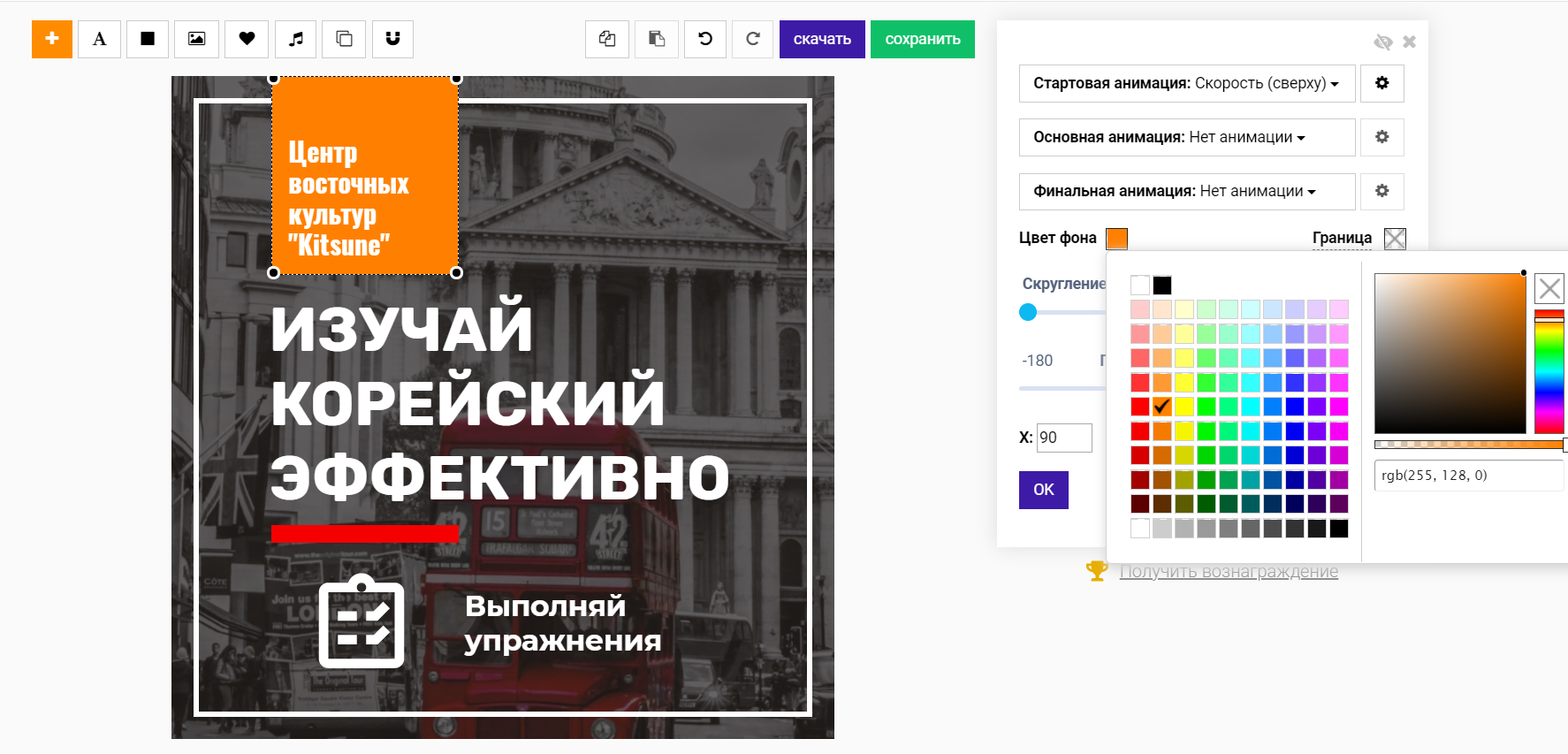
Чтобы поменять фон на видео, нажмите на «Изменить фон» в разделе Time Line и выберите нужный или загрузите свой.
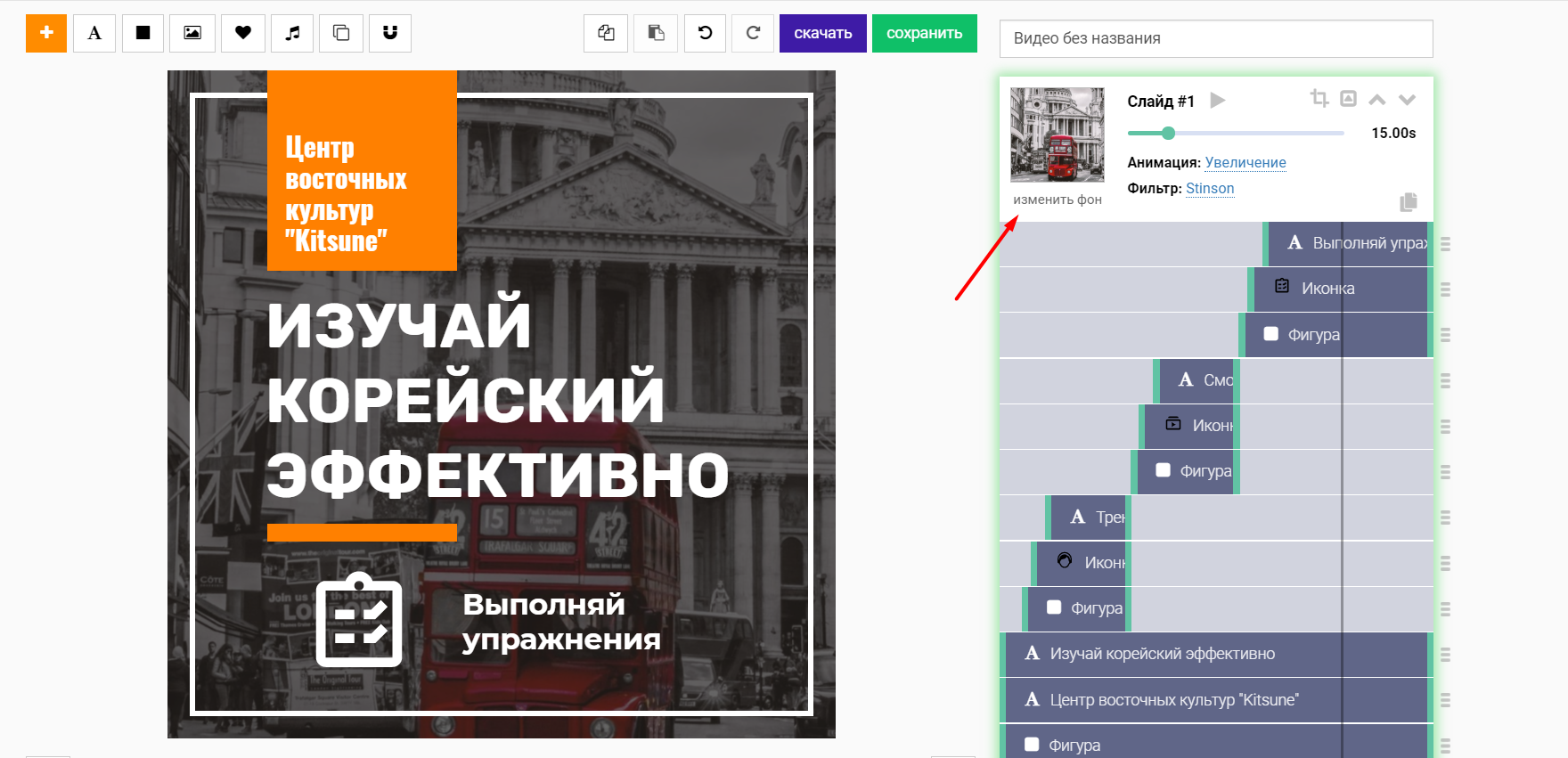
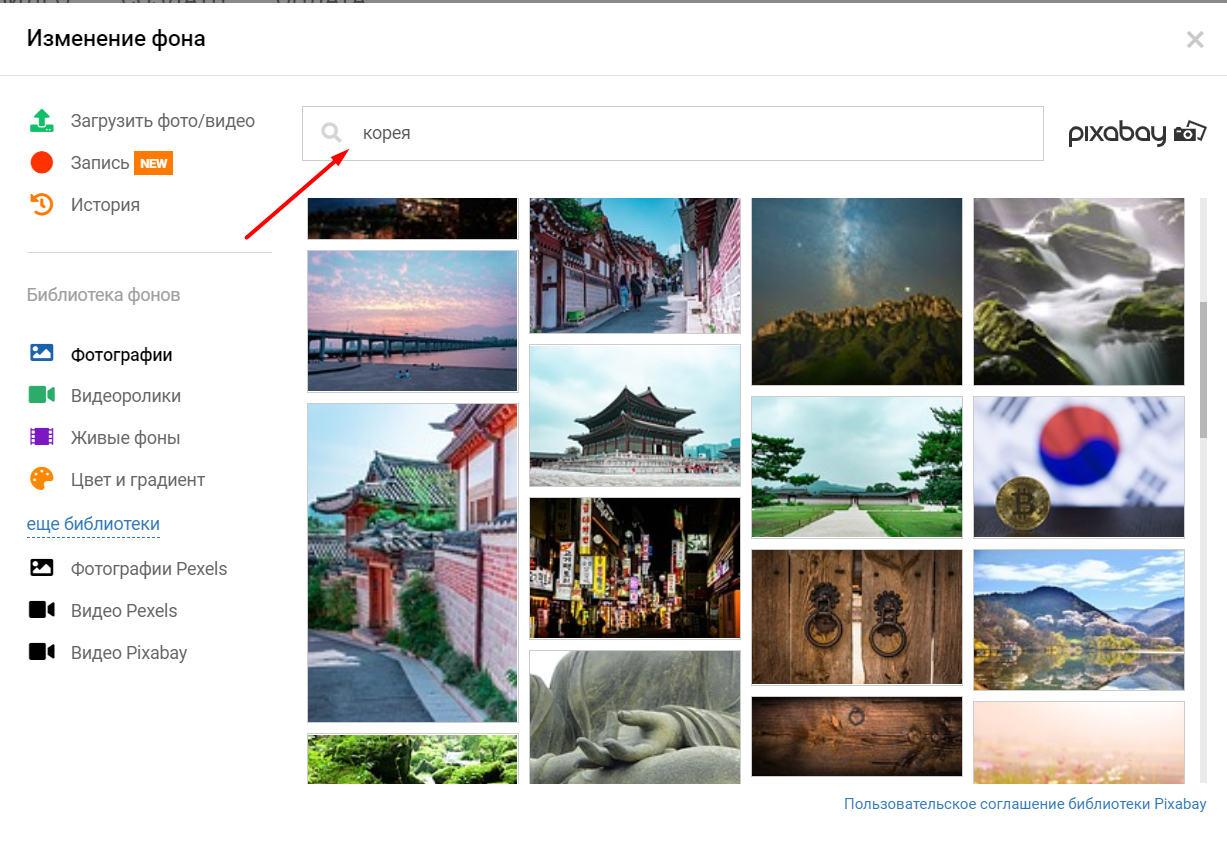
В выбранной фотографии вы должны указать область кадрирования и нажать на кнопку «Выбрать»:
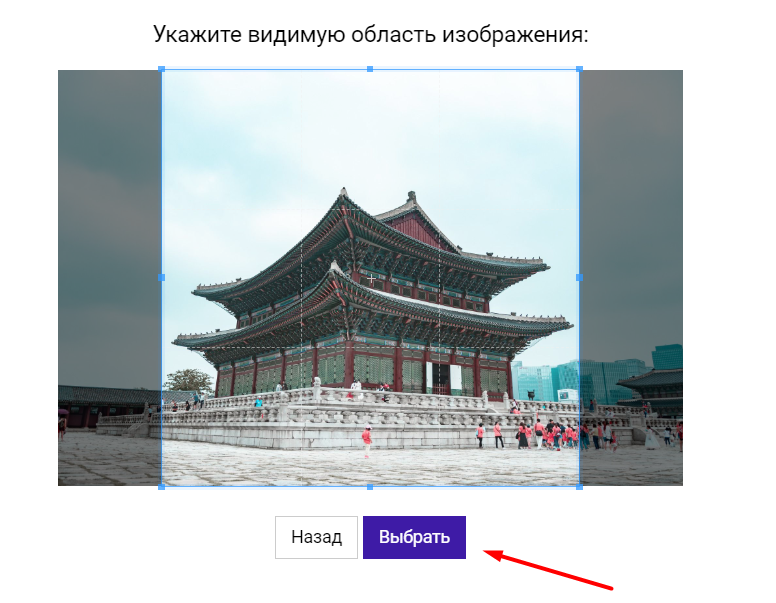
Видеоролик готов!

Скачать видео на компьютер
Чтобы скачать видео на компьютер, нужно назвать его:
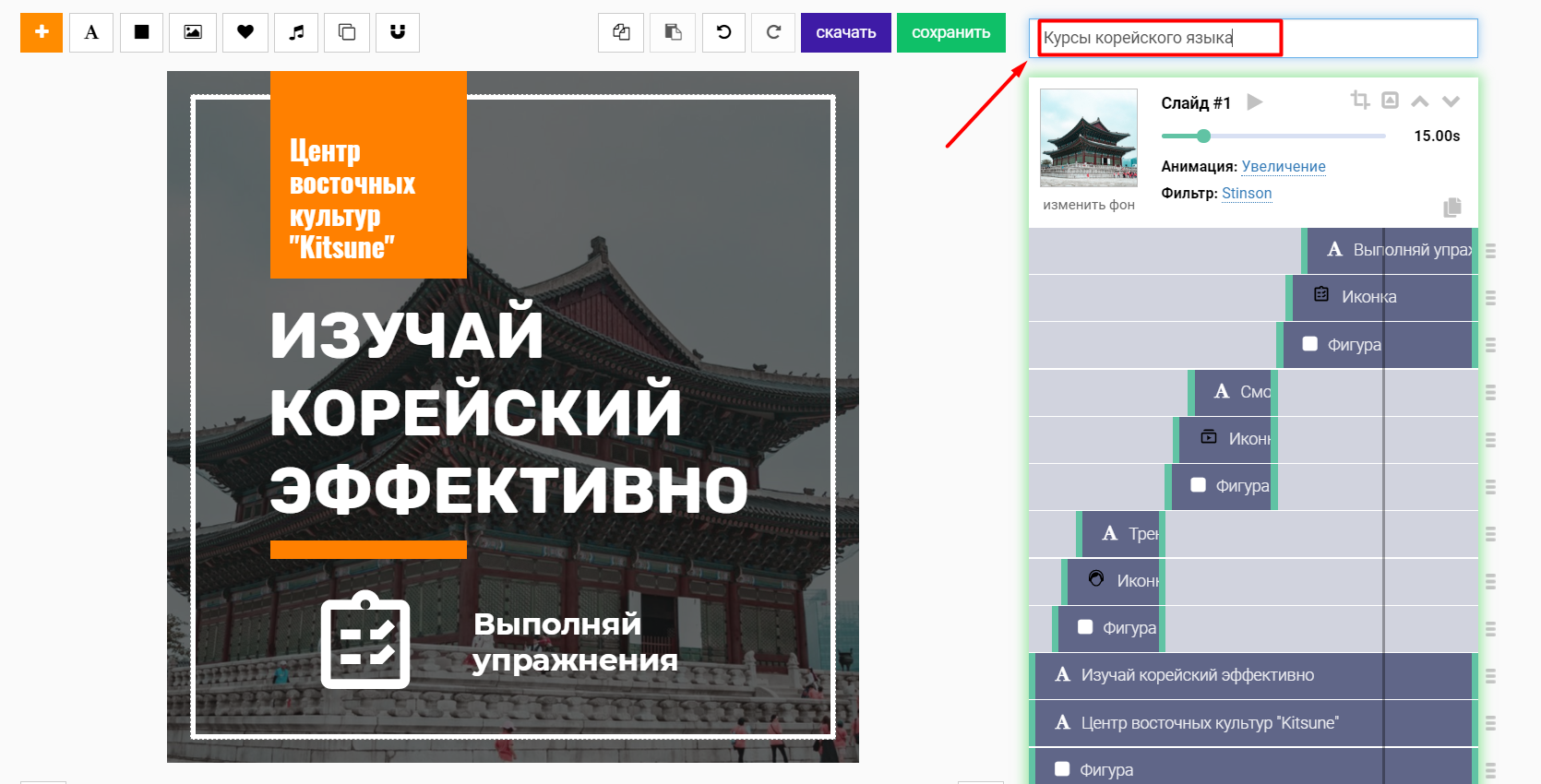
И сохранить в рабочий кабинет Supa:
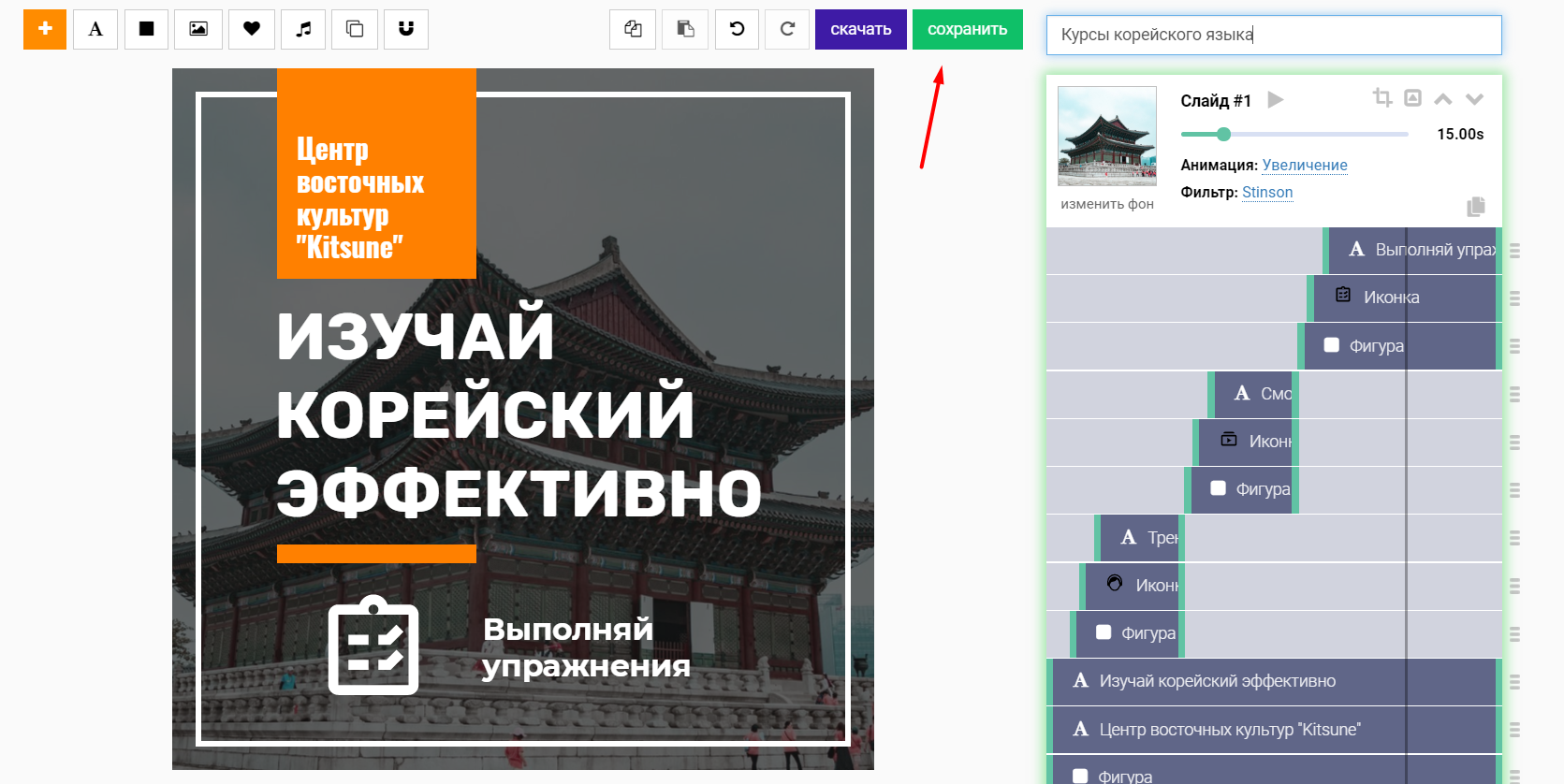
После этого кнопка «Скачать» станет доступной.

Выберите нужный формат, качество и количество кадров в секунду. В бесплатной версии программы вам будет доступно только разрешение 480 px.
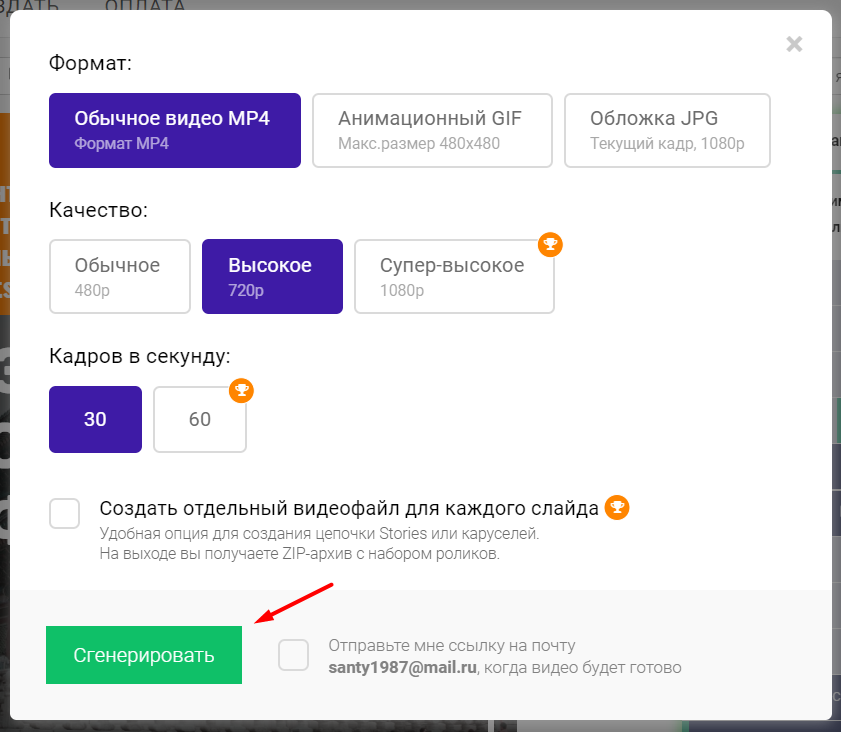
Генерация видео обычно занимает не больше 2-3 минут. Дождитесь окончания генерации и сохраните ролик себе на компьютер.
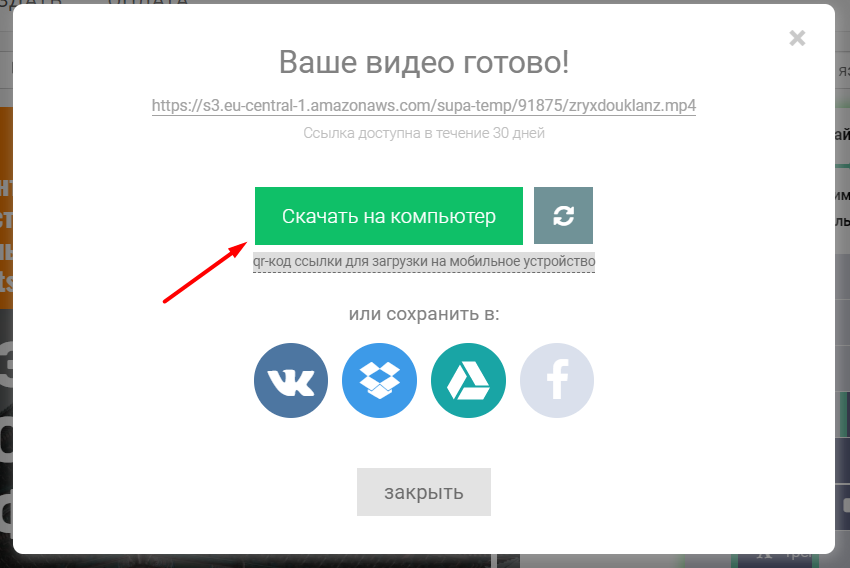
Видеоролик готов! Кажется, мы потратили даже меньше 10 минут.
Если вы не нашли нужного шаблона, можно создать видео с нуля: добавить нужное количество слайдов, выбрать длительность, эффекты, изображения. Но это займёт намного больше времени. Чтобы это проще было сделать, читайте подробную инструкцию от Supa.
Заключение
Не так страшен чёрт, как его малюют! С созданием видеоролика в Supa справится любой человек, который никогда раньше этим не занимался. Продумайте содержание видеоролика, чтобы подобрать подходящий шаблон. Не бойтесь экспериментировать.
Иногда кажется, что «эта ерунда точно не понравится подписчикам», а потом именно такое видео и набирает большое количество лайков или переходов на сайт! Если вы хотите не только создавать видеоролики, но и научиться работать в Adobe Photoshop и Adobe Illustrator, узнать основы типографики, композиции и работы с цветом, научиться создавать рекламную графику для социальных сетей и делать по-настоящему классные рекламные кампании, записывайтесь на курс «SMM-маркетолог от А до Я».